Wenn du deine Website aktualisierst oder wichtige Änderungen vornimmst, ist es unerlässlich, mit einer Strategie vorzugehen, um deine Besucher:innen vor unvollständigen Darstellungen oder Fehlfunktionen zu schützen. Als Teil einer guten WordPress-Wartung möchtest du deine WordPress-Website daher vielleicht vorübergehend “unsichtbar machen”.
Dazu hast du zwei Möglichkeiten:
1) Entweder arbeitest du mit einem Staging-Plugin, um eine Kopie deiner Website zu erstellen und die Änderungen dann auf deiner Live-Website zu übernehmen. Dafür benötigst du ein Plugin, das in der Regel etwas kostet.
2) Du aktivierst einen Maintenance-Mode, also einen Wartungsmodus. Die Aktivierung des Maintenance-Mode in WordPress ist ein wichtiger Schritt, um sicherzustellen, dass Besucher:innen während der Wartungsarbeiten nicht auf eine halbfertige Website treffen. In diesem Artikel kümmern wir uns um diese Option.
Wenn du deine WordPress-Website wartest und vorübergehend vom öffentlichen Zugriff ausschließen möchtest, ist der Maintenance-Mode dein bester Verbündeter. In diesem Artikel erfährst du Schritt für Schritt, wie du diesen Modus aktivierst und warum es wichtig ist, deine Website während der Wartungsarbeiten zu schützen.

Warum ist der Maintenance-Mode wichtig?
Der Maintenance-Mode spielt eine entscheidende Rolle bei der Wartung und Sicherheit deiner WordPress-Website. Hier sind weitere Einblicke, warum der Maintenance-Mode wichtig ist:
Schutz vor unerwünschten Zugriffen
Vermeidung von Fehlfunktionen: Durch die Aktivierung des Maintenance-Mode während der Website-Wartung kannst du verhindern, dass Besucher:innen auf unvollständige oder fehlerhafte Inhalte stoßen. Dies schützt die User Experience und verhindert potenzielle Probleme, die auftreten können, wenn Änderungen live gemacht werden.
Erhalt der Professionalität: Indem du eine eigens definierte Wartungsseite präsentierst, anstatt Fehlermeldungen oder unvollständige Inhalte zu zeigen, bewahrst du die Professionalität deiner Website. Das vermittelt den Eindruck, dass du deine Website verantwortungsbewusst pflegst und ein positives Erlebnis auf deiner Website bieten möchtest.
Sicherheitsaspekte
Schutz vor Cyberangriffen: Während der Wartungsarbeiten können Sicherheitslücken entstehen, die von potenziellen Angreiferinnen und Angreifern ausgenutzt werden könnten. Durch die Aktivierung des Maintenance-Mode reduzierst du das Risiko unerwünschter Zugriffe und schützt deine Website vor möglichen Bedrohungen.
Durchführung von Sicherheitsupdates: Während die Website im Maintenance-Mode ist, hast du die Möglichkeit, wichtige Sicherheitsupdates und -patches zu installieren. Das trägt dazu bei, die Integrität deiner Website zu wahren und deine potenziellen Sicherheitsrisiken zu minimieren.
Transparente Kommunikation
Transparenz und Kommunikation: Indem du deine Besucher:innen über die Wartungsarbeiten informierst und einen Zeitpunkt für die Wiederherstellung angibst, zeigst du Transparenz und sorgst für eine positive User Experience. Die Besucher:innen werden es schätzen, dass du sie über den aktuellen Status deiner Website auf dem Laufenden hältst.
Aufrechterhalten des Markenimages: Indem du proaktiv handelst und den Maintenance-Mode nutzt, um die Website während der Wartungsarbeiten zu schützen, zeigst du Engagement für die Zufriedenheit der Besucher:innen und den Schutz deiner Marke. Ein gut gepflegter Maintenance-Mode kann dazu beitragen, das Vertrauen in deine Website und dein Unternehmen zu stärken.
Schritt-für-Schritt-Anleitung zur Aktivierung des Maintenance-Mode
1) Wähle das passende Plugin aus: Es gibt verschiedene Plugins in WordPress, die dir dabei helfen, den Maintenance-Mode zu aktivieren. Zu den beliebten Optionen gehören „WP Maintenance Mode“, „Coming Soon Page & Maintenance Mode“ und „Under Construction“. Installiere und aktiviere das gewünschte Plugin in deinem WordPress-Dashboard.
2) Konfiguriere die Einstellungen: Nach der Aktivierung des Plugins kannst du die Einstellungen für den Maintenance-Mode anpassen. Du kannst in den meisten Fällen ein eigens definiertes Wartungsseiten-Template erstellen, einen Countdown-Timer hinzufügen, ein Kontaktformular integrieren und vieles mehr. Passe die Einstellungen nach deinen Bedürfnissen an.
3) Aktiviere den Maintenance-Mode: Sobald du alle erforderlichen Einstellungen vorgenommen hast, kannst du den Maintenance-Mode aktivieren. Gehe dazu in die Einstellungen des Plugins und aktiviere die Option, die deine Website in den Wartungsmodus versetzt. Deine Besucher:innen sehen nun die von dir erstellte Wartungsseite, während du an deiner Website arbeitest.
4) Überwache den Fortschritt: Behalte den Fortschritt deiner Wartungsarbeiten im Auge, während der Maintenance-Mode aktiviert ist. Stelle sicher, dass alles reibungslos läuft und deine Website bald wieder online gehen kann.

Tipps für eine erfolgreiche Nutzung des Maintenance-Mode
Kommunikation ist wichtig: Informiere deine Besucher:innen über die bevorstehende Wartung und den Zeitpunkt der Wiederherstellung. Halte sie auf dem Laufenden, um Unannehmlichkeiten zu vermeiden.
Teste die Wartungsseite: Bevor du den Maintenance-Mode aktivierst, teste die Wartungsseite, um sicherzustellen, dass sie korrekt angezeigt wird und alle notwendigen Informationen enthält.
Halte die Downtime minimal: Plane deine Wartungsarbeiten sorgfältig, um die Ausfallzeiten deiner Website so kurz wie möglich zu halten und sicherzustellen, dass deine Besucher:innen bald wieder auf deine Inhalte zugreifen können. Alles andere wäre auch für deine Suchmaschinenoptimierung schlecht. Suchmaschinen mögen es nicht, wenn du deine Inhalte zu lange versteckst.
Durch die korrekte Aktivierung und Nutzung des Maintenance-Mode in WordPress kannst du deine Website während der Wartungsarbeiten professionell und sicher präsentieren.
Best Practices für die Wartung deiner WordPress-Website
Es gibt gewisse Dinge, die fix zur laufenden Wartung deiner Website dazugehören sollten. Das ist entscheidend, um die Sicherheit, Leistung und Funktionalität deiner Online-Präsenz zu gewährleisten. Hier sind weitere Einblicke in bewährte Methoden für die WordPress-Wartung:
Regelmäßige Backups erstellen
Automatisierte Backup-Routinen: Sichere deine Website regelmäßig, indem du automatisierte Backup-Routinen einrichtest. Dadurch sicherst du deine Daten und kannst im Falle eines Datenverlustes oder eines unerwarteten Ereignisses problemlos wiederherstellen.
Storage für Backups: Speichere deine Backups an einem sicheren Ort außerhalb deiner Website. Cloud-Speicher oder externe Server bieten eine zuverlässige Methode, um sicherzustellen, dass deine Backups geschützt sind.

Aktualisierung von WordPress, Themes und Plugins
Bleibe auf dem neuesten Stand: Halte dein WordPress-Core, Themes und Plugins stets auf dem neuesten Stand, um Sicherheitslücken zu schließen und die Leistung deiner Website zu optimieren. Regelmäßige Updates sind entscheidend, um deine Website vor potenziellen Bedrohungen zu schützen.
Teste Updates: Bevor du Updates durchführst, teste diese in einer Testumgebung, um sicherzustellen, dass sie keine Konflikte verursachen oder die Funktionalität deiner Website beeinträchtigen. Durch sorgfältiges Testen kannst du unerwünschte Auswirkungen auf deine Live-Site vermeiden.
Überwachung der Website-Performance
Performance-Überwachung: Behalte die Leistung deiner Website im Auge, um Engpässe oder Probleme frühzeitig zu erkennen und zu beheben. Die Optimierung der Ladezeiten und die Sicherstellung einer reibungslosen User Experience sind entscheidend für den Erfolg deiner Website.
Mobile Optimierung: Stelle sicher, dass deine Website auch auf mobilen Geräten optimal funktioniert. Mobile Responsivität ist nicht nur wichtig für die Besucher:innen, sondern auch für das Suchmaschinenranking, da Google mobile-freundliche Websites bevorzugt.

Sicherheitsmaßnahmen implementieren
Firewall und Malware-Scanner: Installiere eine Firewall und einen Malware-Scanner, um deine Website vor Hackerangriffen und schädlicher Software zu schützen. Regelmäßige Scans und Überwachung helfen dabei, potenzielle Sicherheitsrisiken frühzeitig zu erkennen und zu beseitigen.
Eine Empfehlung für ein solches Plugin haben wir übrigens in unserem Blog-Artikel festgehalten: Unverzichtbare WordPress-Plugins für deine Online-Sicherheit
Starke Passwörter und Zwei-Faktor-Authentifizierung: Verwende sichere Passwörter und aktiviere die Zwei-Faktor-Authentifizierung, um den Zugriff auf deine Website zu schützen. Durch die Implementierung zusätzlicher Sicherheitsmaßnahmen minimierst du das Risiko von unbefugtem Zugriff.
Mehr Sicherheitsmaßnahmen haben wir bereits in der Vergangenheit behandelt:
So erstellst du ein sicheres Passwort
So funktioniert der WordPress-Admin-Login
5 einfache Tipps als Sicherheits-Boost für deine WordPress-Website
Durch die Umsetzung dieser Best Practices für die WordPress-Wartung kannst du die Sicherheit, Performance und Zuverlässigkeit deiner Website gewährleisten. Investiere Zeit in die regelmäßige Wartung und Pflege deiner Website, um langfristig erfolgreich zu sein.
Was du mitnehmen solltest
Die Aktivierung des Maintenance-Mode in WordPress ist ein wesentlicher Schritt, um deine Website während Wartungsarbeiten zu schützen und ein professionelles Online-Erlebnis für deine Besucher:innen sicherzustellen. Diese Option bietet eine wichtige Möglichkeit, vorübergehend die Website vom öffentlichen Zugriff auszuschließen und potenzielle Fehlfunktionen zu vermeiden.
Der Maintenance-Mode spielt eine entscheidende Rolle bei der Wartung und Sicherheit deiner WordPress-Website. Er schützt vor unerwünschten Zugriffen, verhindert Fehlfunktionen und trägt zur Erhaltung der Professionalität bei. Zudem bietet der Maintenance-Mode wichtige Sicherheitsaspekte, wie den Schutz vor Cyberangriffen und die Durchführung von Sicherheitsupdates.
Eine transparente Kommunikation mit den Besucher:innen während der Wartungsarbeiten ist entscheidend, um Vertrauen aufzubauen und das Markenimage zu pflegen. Durch die korrekte Aktivierung und Nutzung des Maintenance-Mode kannst du deine Website professionell und sicher präsentieren.
Darüber hinaus sind Best Practices für die WordPress-Wartung von großer Bedeutung. Regelmäßige Backups, Aktualisierungen von WordPress, Themes und Plugins, die Überwachung der Website-Performance sowie die Implementierung von Sicherheitsmaßnahmen sind wichtige Schritte, um die Sicherheit, Leistung und Funktionalität deiner Website zu gewährleisten.
Durch die konsequente Umsetzung dieser Best Practices gewährleistest du langfristig den Erfolg und die Zuverlässigkeit deiner WordPress-Website.
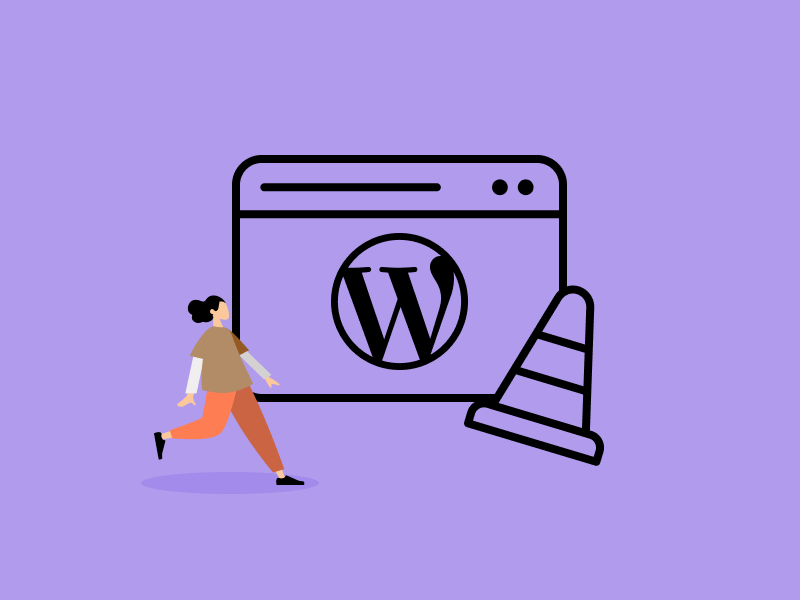
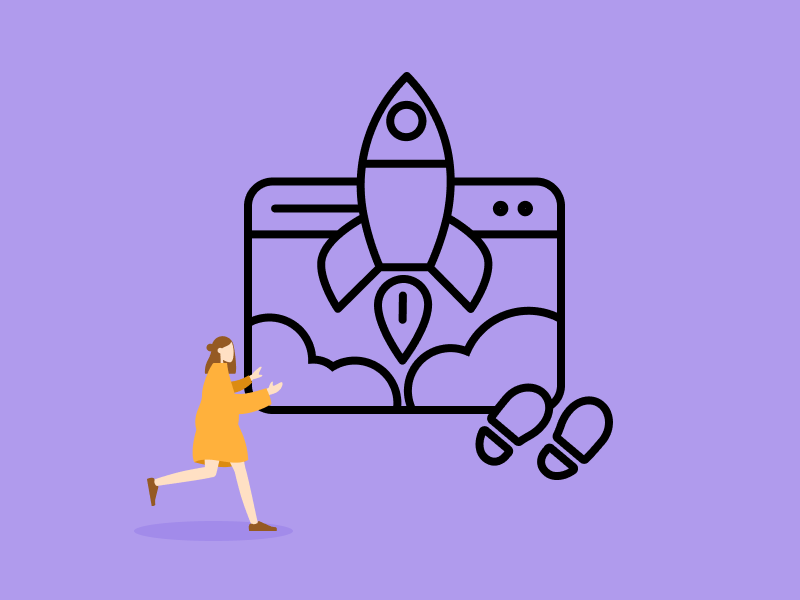
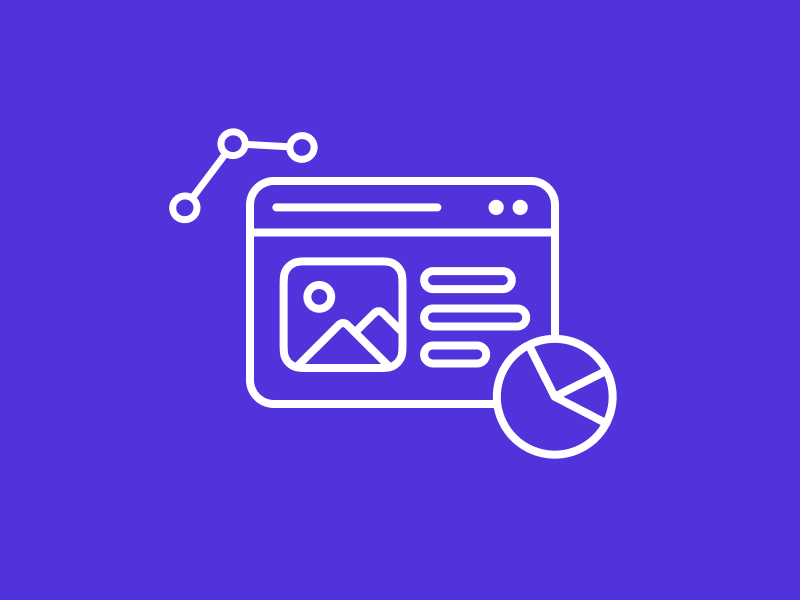
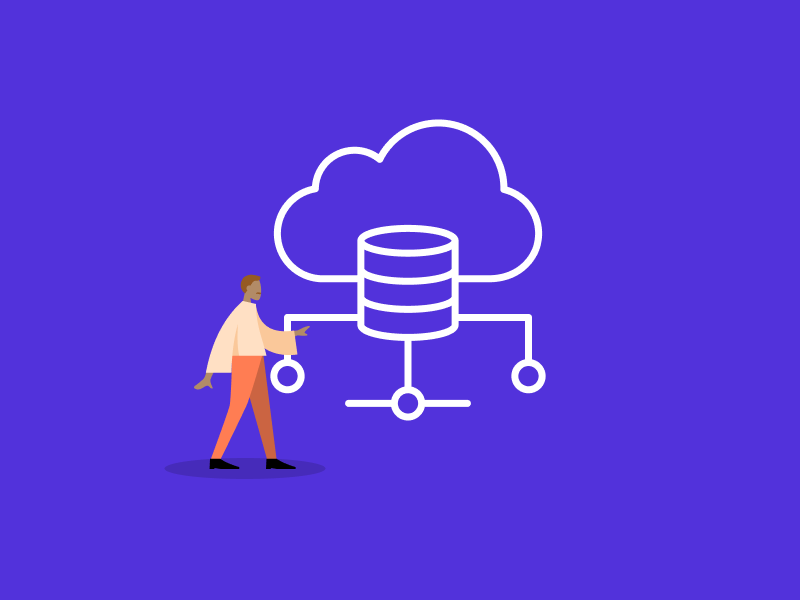

 Fachwissen rund um deine Online-Plattform
Fachwissen rund um deine Online-Plattform